Bạn thắc mắc: Làm thế nào để gập màn hình laptop mà không tắt máy win 10? Rất đơn giản, chỉ cần thực hiện vài thao tác là thành công. Cụ thể thì hãy theo dõi bài viết sau đây của Sửa chữa Laptop 24h .com nhé!

Làm thế nào để gập màn hình laptop mà không tắt máy Win 10
Thông thường khi gập màn hình, laptop sẽ tự động đi vào chế độ Sleep. Các chương trình đang chạy sẽ tạm dừng hoạt động để tiết kiệm pin và năng lượng.
Tuy nhiên, chế độ mặc định này đôi khi khiến người dùng khó chịu vì không thể tiếp tục nghe nhạc hay download game trong lúc máy tính đóng. Vậy cách gập màn hình laptop mà không bị tắt máy như thế nào?
Cách gập màn hình laptop không bị tắt máy Win 10
Sau đây, Sửa chữa Laptop 24h sẽ hướng dẫn cho bạn cách gập màn hình laptop máy vẫn chạy Win 10. Đối với các laptop có phiên bản Windows khác, bạn cũng có thể thực hiện theo cách tương tự.
Bước 1: Vào Control Panel
Với laptop có hệ điều hành Windows XP và Windows 7, bạn click vào Start rồi tìm chọn Control Panel.
Đối với laptop sử dụng hệ điều hành Windows 10 và Windows 11, bạn có thể truy cập Control Panel theo 2 cách như sau:
- Nhấn tổ hợp phím Windows + X rồi nhấn Control Panel
- Tìm kiếm từ khóa Control Panel tại thanh Search Windows
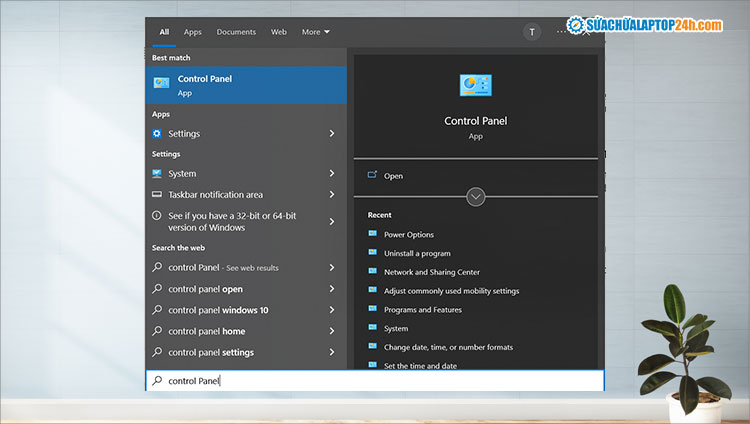
Người dùng có thể tìm kiếm từ khóa Control Panel tại thanh Search Windows
Bước 2: Vào Power Options
Tại giao diện của Control Panel, bạn chọn mục View by => Chọn Large icons. Sau đó, hệ thống sẽ hiển thị một danh sách, bạn nhấn chọn Power Options.
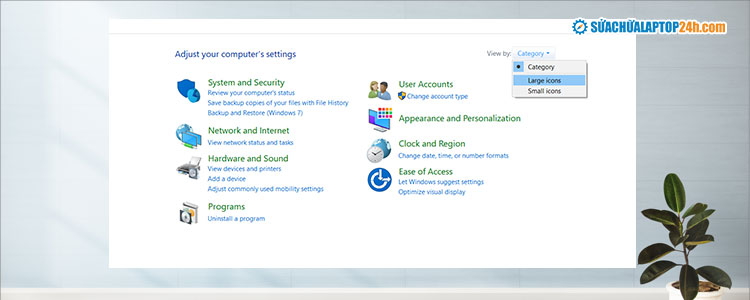
Click View by và chọn Large icon như trên màn hình
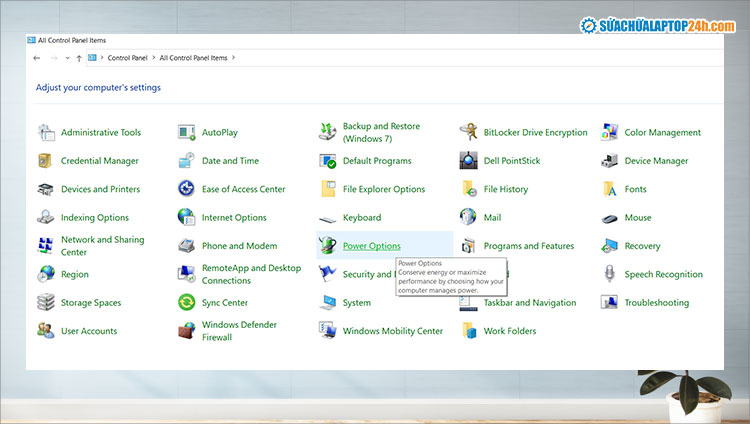
Chọn Power Options có biểu tượng như trên màn hình
Bước 3: Cài đặt trong Choose what closing the lid does
Sau khi chọn Power Options, hệ thống sẽ hiện ra 1 giao diện mới, bạn click chọn mục Choose what closing the lid does ở bên trái màn hình.

Click vào Choose what closing the lid does ở bên trái màn hình để chỉnh sửa cài đặt
Bước 4: Chỉnh sửa trong System Settings
Trong giao diện của System Settings, ở phần When I close the lid, bạn click chọn Do nothing trong danh sách menu bên dưới ở cột On battery và Plugged như hình.
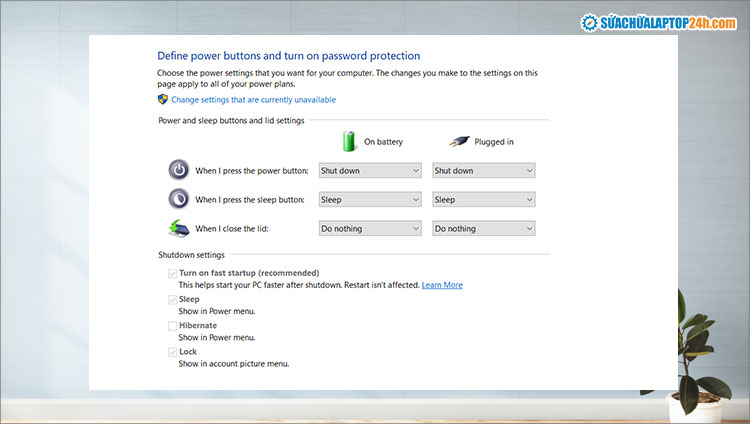
Thực hiện cài đặt như trên ảnh
Sau đó nhấn Save changes ở bên dưới để lưu lại thay đổi.
Bước 5: Restart máy để hoàn tất chỉnh sửa
Với 5 bước đơn giản như trên, bạn đã có thể gập màn hình laptop mà không tắt máy Win 10. Cuối cùng, hãy khởi động lại để máy lưu toàn bộ quá trình vừa thực hiện.
Nếu muốn quay trở về chế độ mặc định như ban đầu, bạn chỉ cần làm tương tự các bước tương tự trên. Trong đó, tại bước 4, bạn thay Do nothing bằng chọn Sleep hoặc Hibernate mặc định.
Gập màn hình laptop mà không tắt máy có sao không?
Nguyên nhân gập màn hình laptop không tắt máy?
Khi gập màn hình, laptop sẽ được đưa vào trạng thái Sleep. Tuy nhiên, CPU, ổ đĩa hay các linh kiện khác vẫn tiếp tục duy trì trạng thái hoạt động để lưu giữ hoạt động của máy và sẵn sàng khởi động ngay khi mở máy. Điều này giúp người dùng không cần thao tác tắt máy, đồng thời tiết kiệm pin laptop.
Gập màn hình laptop mà không tắt máy có sao không?
Nhiều khách hàng đã thắc mắc với Sửa chữa laptop 24h về việc gập màn hình laptop vẫn chạy có sao không. Thực tế là nếu bạn sử dụng cách này không thường xuyên thì sẽ không gây bất kì ảnh hưởng nào tới khả năng hoạt động của laptop.
Tuy nhiên, bạn không nên quá lạm dụng việc gập laptop máy vẫn chạy. Vì khi đó thiết bị sẽ chuyển sang chạy nền. Ổ cứng, HDD, RAM, chipset và bộ nhớ trong của máy vẫn hoạt động, lâu ngày dễ khiến máy bị nóng, ảnh hưởng đến tuổi thọ của laptop.
Ngoài ra, các bộ phận như bo mạch chính, HDD, … vẫn được cung cấp nguồn điện để lưu giữ hoạt động của máy và sẵn sàng khởi động ngay khi mở máy. Vì vậy, nếu bạn di chuyển laptop trong tình trạng này, máy có thể bị rung lắc gây ra va chạm nguồn điện, dẫn tới hư hỏng nhiều hơn.

Người dùng không nên lạm dụng việc gập màn hình laptop mà máy vẫn chạy
Với những thủ thuật trên, Sửa chữa Laptop 24h hy vọng sẽ giúp bạn biết cách gập màn hình laptop mà không tắt máy Win 10 để có thể nghe nhạc khi gập laptop. Tuy nhiên, để giữ thiết bị lâu bền hơn, chúng ta không nên lạm dụng việc này. Người dùng chỉ nên gập laptop mà không tắt máy trong một thời gian ngắn.
Nếu bạn gặp bất kỳ trục trặc gì với màn hình hay laptop của mình, hãy liên hệ với Sửa chữa laptop 24h qua Hotline 1800 6024 - 085 245 3366 để đặt lịch sửa chữa, hoặc mang máy trực tiếp ra Hệ thống cửa hàng để được phục vụ chu đáo nhất.


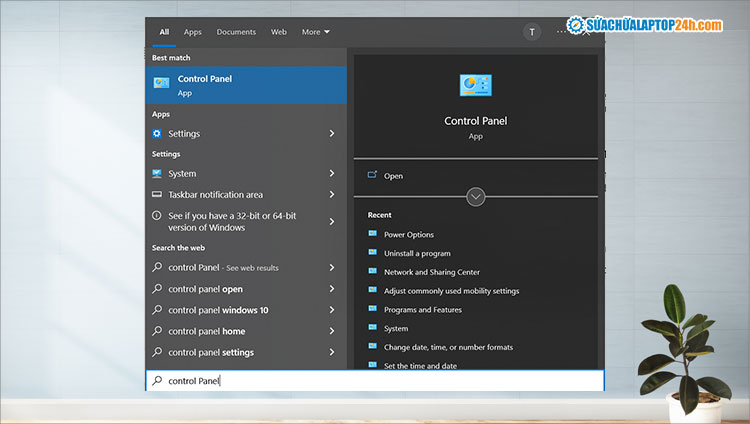
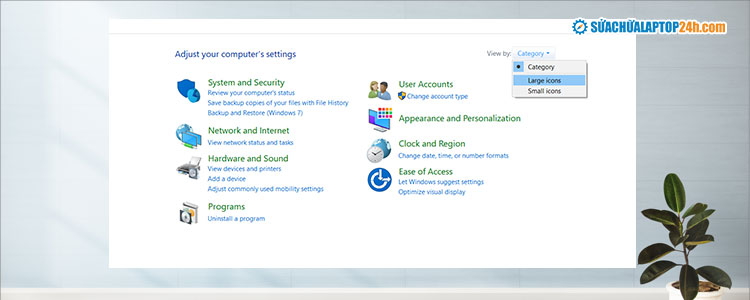
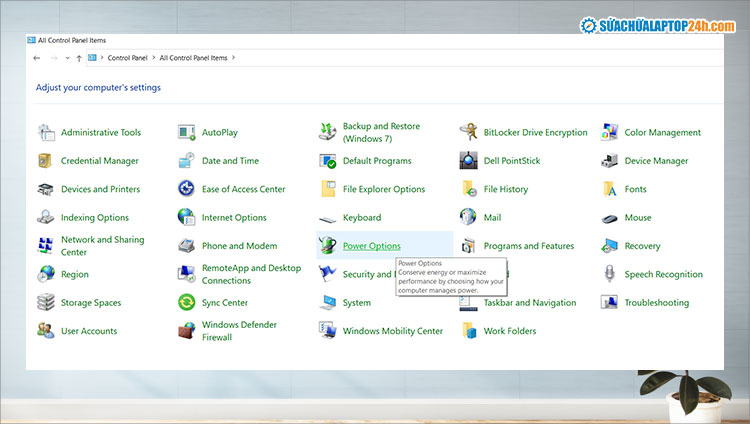

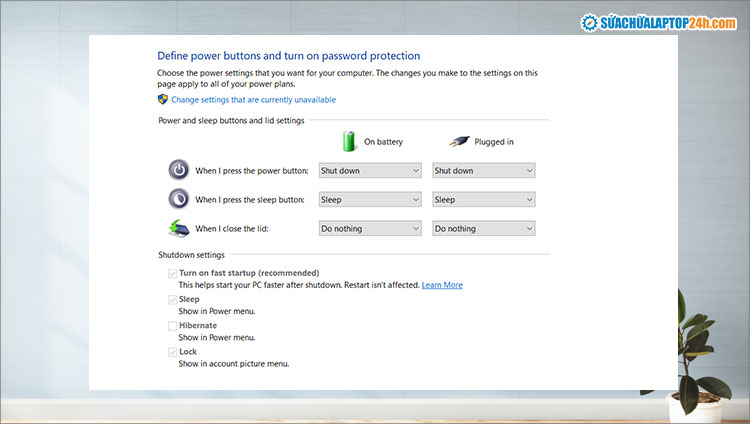






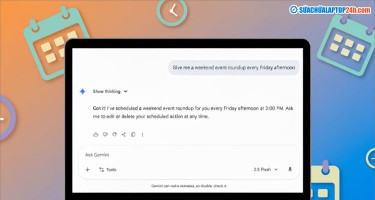




![[Tổng hợp] 50+ hình nền đen hiện đại, chất lượng cao](https://suachualaptop24h.com/images/news/2021/03/31/small/tong-hop-50-hinh-nen-den-bao-dep-va-chat-luong_1617134787.jpg)


![[Tổng hợp] 50+ hình nền capybara cute HD, 4K chất lượng cao](https://suachualaptop24h.com/images/news/2024/07/10/small/hinh-nen-capybara-cute-4k-cho-dien-thoai-may-tinh_1720594478.jpg)
EEddiekit
With regard to those who really like big, beautiful breasts, hotsexphotos.com/ugly-mom-gallery-pics/ is a paradise. Our massive collection of photos displays the hottest women flaunting their possessions. Whether they're solo or in activity, these babes can keep you rebounding for more.